w7怎么连蓝牙耳机 Win7蓝牙耳机连接方法
更新时间:2024-06-15 09:54:34作者:xiaoliu
在如今信息技术日新月异的时代,蓝牙耳机已经成为了许多人日常生活中不可或缺的一部分,而在Windows7系统中,连接蓝牙耳机也变得异常简单和便捷。通过简单的几个步骤,您就可以轻松地将您的蓝牙耳机与Windows7系统进行连接,享受音乐和通话带来的便利和舒适。接下来让我们一起来了解一下Win7蓝牙耳机连接的具体方法吧。
win7怎么连接蓝牙耳机:
1、首先我们打开左下角的开始菜单,点击”控制面板‘选项。
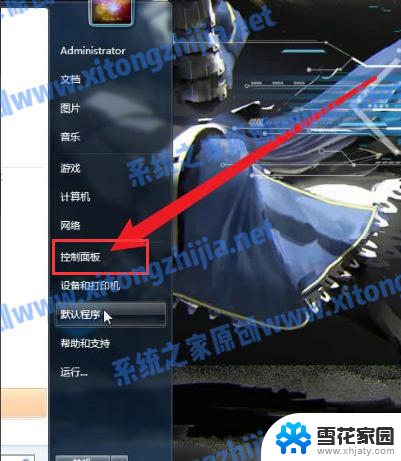
2、进入控制面板界面后,我们找到“硬件和声音’选项。
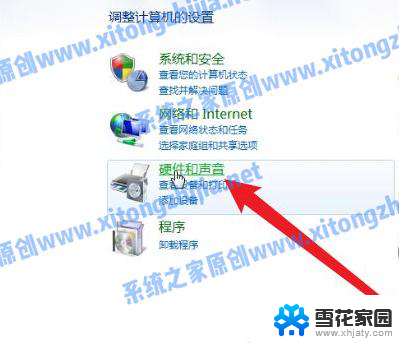
3、然后找到设备和打印机下方的”添加设备“按钮。
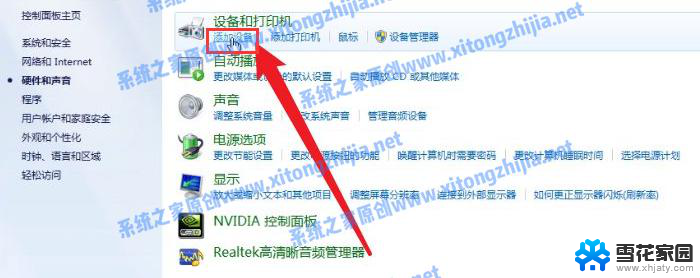
4、将蓝牙耳机的连接打开,在窗口中点击蓝牙耳机的名称即可开始连接使用。

以上就是w7如何连接蓝牙耳机的全部内容,如果还有不清楚的用户,可以参考一下小编的步骤进行操作,希望能对大家有所帮助。
w7怎么连蓝牙耳机 Win7蓝牙耳机连接方法相关教程
-
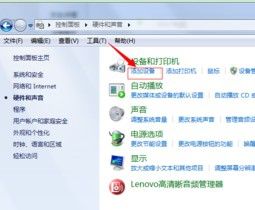 w7系统连接蓝牙 Win7电脑连接蓝牙耳机步骤
w7系统连接蓝牙 Win7电脑连接蓝牙耳机步骤2024-08-30
-
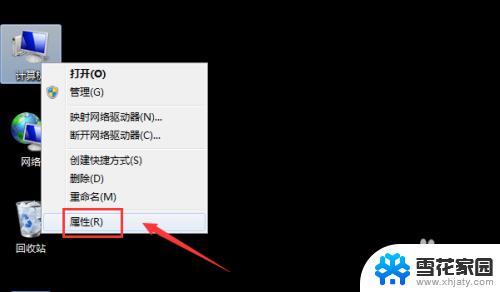 win7蓝牙怎么连接耳机 Win7蓝牙耳机连接电脑教程
win7蓝牙怎么连接耳机 Win7蓝牙耳机连接电脑教程2023-09-12
-
 w7蓝牙连接音响怎么连接电脑 win7如何配对蓝牙音箱
w7蓝牙连接音响怎么连接电脑 win7如何配对蓝牙音箱2024-02-06
-
 w7电脑怎么蓝牙连接音响 电脑蓝牙音箱连接教程
w7电脑怎么蓝牙连接音响 电脑蓝牙音箱连接教程2024-06-09
win7系统教程推荐
- 1 win7屏幕密码 Win7锁屏密码设置步骤
- 2 如何关闭win7自带的杀毒软件 Win7关闭Windows Defender的方法
- 3 win7怎么重新激活系统 win7系统激活工具
- 4 怎么看win7是多少位 win7怎么查看系统的位数
- 5 windows8开始菜单改成win 7 Win8系统开始菜单设置成win7样式的方法
- 6 windows7无法连接到网络 Win7网络连接无法访问Internet解决方法
- 7 win7电脑如何手机投屏 在win7电脑上设置投射屏幕
- 8 0xc0000225按f8进不了win7 Win7系统开机按F8无法进入安全模式解决方法
- 9 win7系统密码忘了怎么解除 忘记win7开机密码怎么办
- 10 win7设置定时休眠 win7休眠设置失败